Pergunta
Problema: como corrigir o erro de tela azul DRIVER_CORRUPTED_EXPOOL no Windows 10?
Olá, espero que você possa me ajudar com isso. De repente, tenho o DRIVER_CORRUPTED_EXPOOL BSOD. Antes de aparecer, percebi que o sistema funciona muito mais devagar do que antes. Já recebi esse erro várias vezes e não tenho ideia do que está causando isso. Alguma solução?
Resposta Resolvida
DRIVER_CORRUPTED_EXPOOL é uma tela azul da morte[1] (BSOD) erro que interrompe tudo o que o usuário está fazendo e reinicializa o PC imediatamente. Esta ação pode parecer irritante no início, mas é necessária para evitar danos ao sistema operacional Windows. Conseqüentemente, essas ocorrências também são freqüentemente chamadas de erros de parada.
Na maioria dos casos, uma vez que a tela azul do PC com DRIVER_CORRUPTED_EXPOOL (verificação de bug 0x000000C5),[2] ele é reiniciado e recuperado imediatamente. No entanto, os problemas começam quando o mesmo problema é recorrente - os usuários podem não apenas sofrer com a perda do progresso do trabalho ou dados, mas também podem indicar alguns problemas mais profundos no sistema operacional.
Normalmente, o BSOD aparece logo após o usuário iniciar algumas alterações de software ou hardware no sistema, embora não seja uma regra, pois pode começar a aparecer do nada. O erro DRIVER_CORRUPTED_EXPOOL indica que o driver está tentando acessar a memória que não existe mais.
De acordo com especialistas do Windows, esse bug é geralmente causado por drivers desatualizados ou configurados incorretamente ou problemas de memória. No entanto, conflito de driver, software irrelevante ou malware[3] a infecção também não deve ser excluída como um possível gatilho.
Embora DRIVER_CORRUPTED_EXPOOL BSOD tenda a aparecer uma vez e depois desaparecer (em alguns casos raros pode se repetir de vez em quando), não deve ser ignorado de qualquer maneira. O fato de você tê-lo recebido uma vez significa que precisa corrigir o problema relacionado ao driver, pois ele pode influenciar o desempenho do PC, a funcionalidade dos aplicativos, o tempo de inicialização e assim por diante.
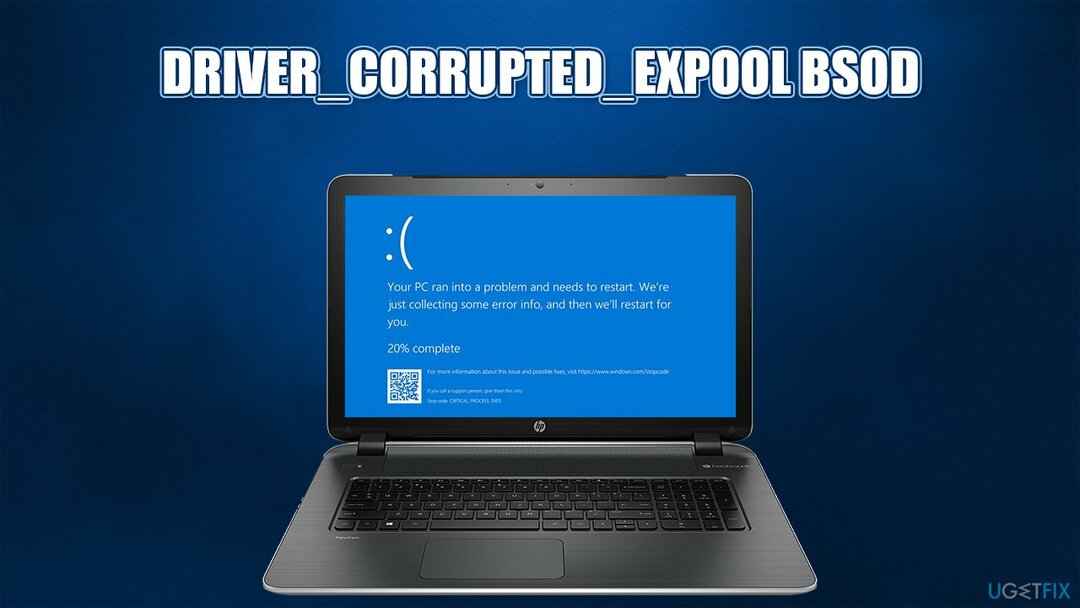
Felizmente, vários consertos atenderam ao propósito e ajudaram as pessoas a corrigir o erro de parada DRIVER_CORRUPTED_EXPOOL. As correções manuais abaixo podem ajudá-lo com isso. No entanto, se você deseja uma solução rápida para todas as suas telas azuis e outros erros, é altamente recomendável que você inicie uma verificação com ReimageMáquina de lavar Mac X9 software de reparo. Lembre-se de que, se os BSODs começaram por causa de uma infecção por malware, a ferramenta também excluirá a infecção e corrigirá a corrupção do arquivo causada por ela.
Método 1. Verifique os drivers
Para reparar o sistema danificado, você deve comprar a versão licenciada do Reimage Reimage.
- Clique com o botão direito em Começar botão e selecione Gerenciador de Dispositivos.
- Assim que a nova janela for aberta, você deverá ver uma lista de drivers no lado esquerdo. Para ver se algum deles é problemático, clique duas vezes em cada um deles para ver se eles não estão marcados com um ponto de exclamação amarelo.
- Se você encontrou aquele que está com defeito, clique com o botão direito nele e selecione Atualize o software do driver.
- Então selecione Pesquisar motoristas automaticamente e espere.
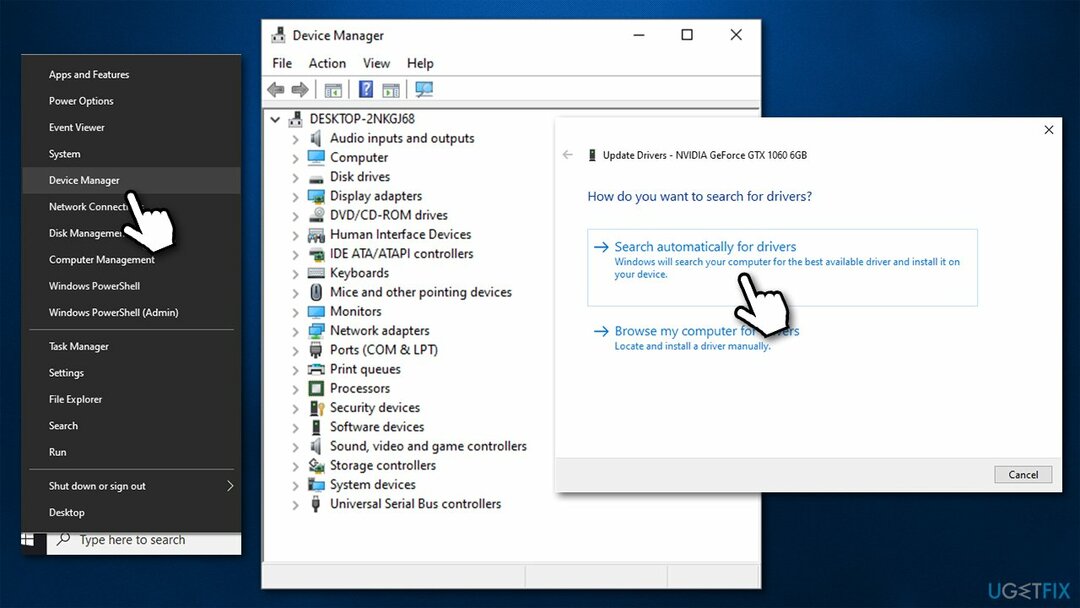
- Assim que o driver for atualizado, feche tudo e reinicie o seu PC.
Observação: O Gerenciador de Dispositivos está longe de ser uma ferramenta perfeita quando se trata de atualização de driver - existem milhares de fabricantes de hardware dos quais o computador pode ser composto. Portanto, recomendamos o uso de um atualizador de driver automatizado DriverFix
Método 2. Execute atualizações do Windows
Para reparar o sistema danificado, você deve comprar a versão licenciada do Reimage Reimage.
Se a correção anterior não ajudar, tente atualizar seu sistema Windows. Para isso, você tem que:
- pressione Chave de vitória, modelo atualização do Windowse clique na primeira opção dos resultados da pesquisa.
- Clique Verifique se há atualizações e aguarde até que o sistema inicie a pesquisa automaticamente.

- Se você encontrar uma lista de atualizações disponíveis, selecione Instalar atualizações e espere que eles sejam instalados.
- Finalmente, reinicie o sistema.
Método 3. Use um ponto de restauração do sistema
Para reparar o sistema danificado, você deve comprar a versão licenciada do Reimage Reimage.
Este método funciona apenas se você tiver um ponto de restauração do sistema criado antes. Tem que ser feito quando o desempenho do seu PC está no seu melhor, para que você possa voltar quando as coisas piorarem. Se você não tiver certeza se criou um ponto de restauração do sistema, pode verificar fazendo o seguinte:
- Clique Chave de vitória e digite Crie um ponto de restauração na barra de pesquisa.
- Clique nos resultados da pesquisa e selecione Proteção do sistema na nova janela.
- Depois disso, clique em Restauração do sistema e Próximo.
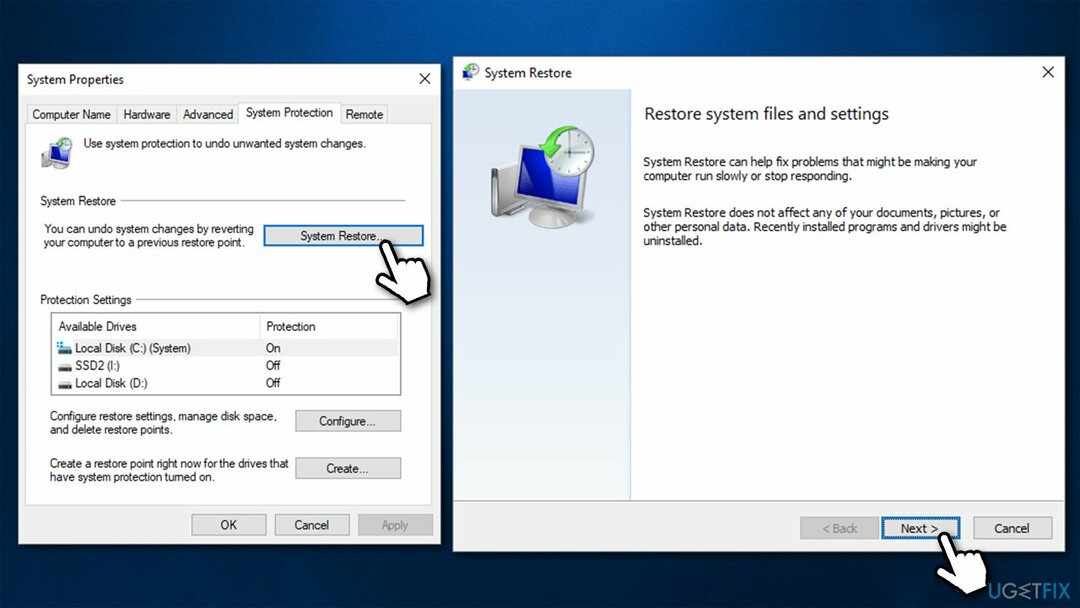
- Agora você deve ver a lista de pontos de restauração do sistema criados. Se você criou um ou mais, selecione o mais recente e clique em Próximo.
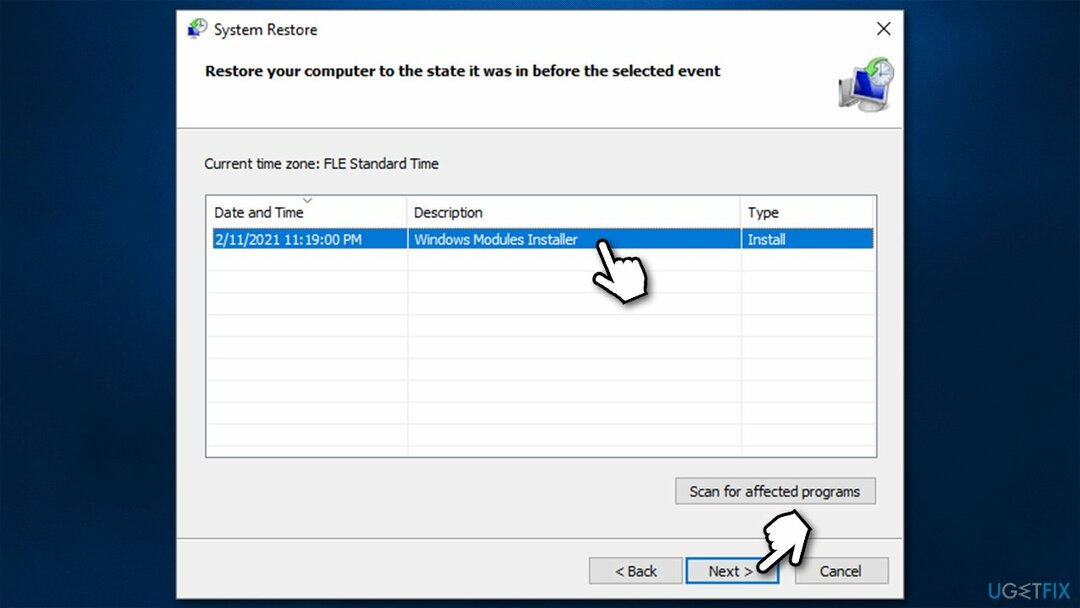
- Por fim, clique Terminar e deixe o sistema ser restaurado.
Método 4. Executar varredura SFC
Para reparar o sistema danificado, você deve comprar a versão licenciada do Reimage Reimage.
O Verificador de arquivos do sistema pode determinar se os arquivos do sistema do Windows estão corrompidos e tentará corrigi-los.
- Digitar cmd na pesquisa do Windows.
- Clique com o botão direito em Prompt de comando resultado e selecione Executar como administrador.
- Na nova janela, digite o sfc / scannow comando e pressione Entrar.
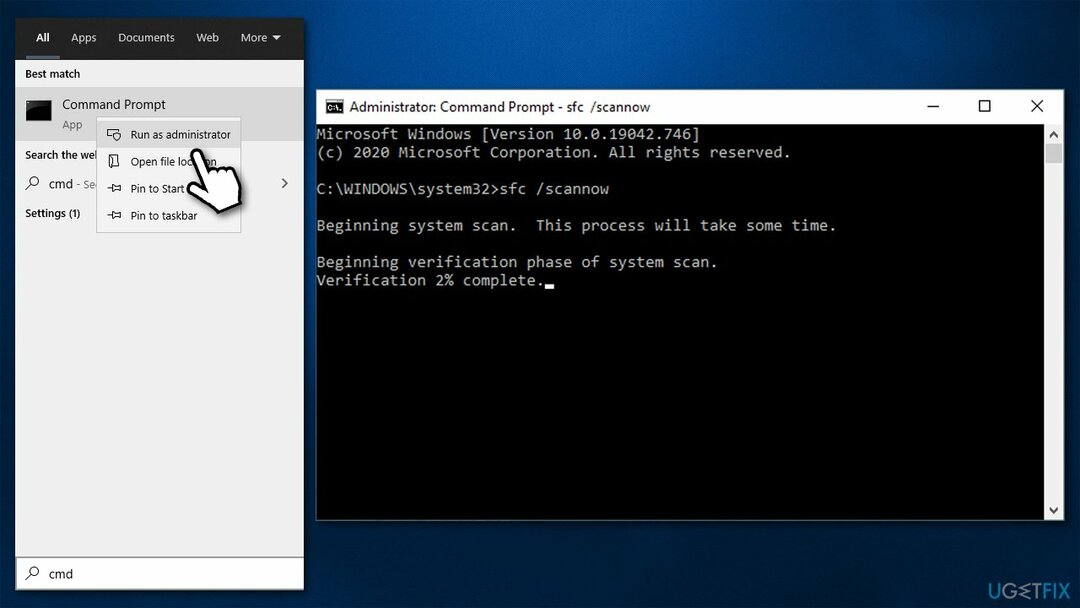
- Espere até que o Windows execute a varredura e relate as descobertas.
- Reiniciar seu PC.
Método 5. Reiniciar o Windows
Para reparar o sistema danificado, você deve comprar a versão licenciada do Reimage Reimage.
Versões mais antigas do Windows, como o Windows XP, eram um pesadelo para reinstalar, pois tudo tinha que ser refeito do zero. Felizmente, a Microsoft melhorou muito esse processo - você não precisa mais fazer backup de seus arquivos pessoais para o processo. Em vez disso, você pode usar a função Widows Reset - veja como:
- Clique com o botão direito em Começar e então selecione Configurações.
- Vamos para Atualização e segurança e escolher Recuperação no lado esquerdo da janela.
- Achar Reinicializar este PC seção e clique Iniciar.

- Selecione Mantenha meus arquivos e Download da nuvem.
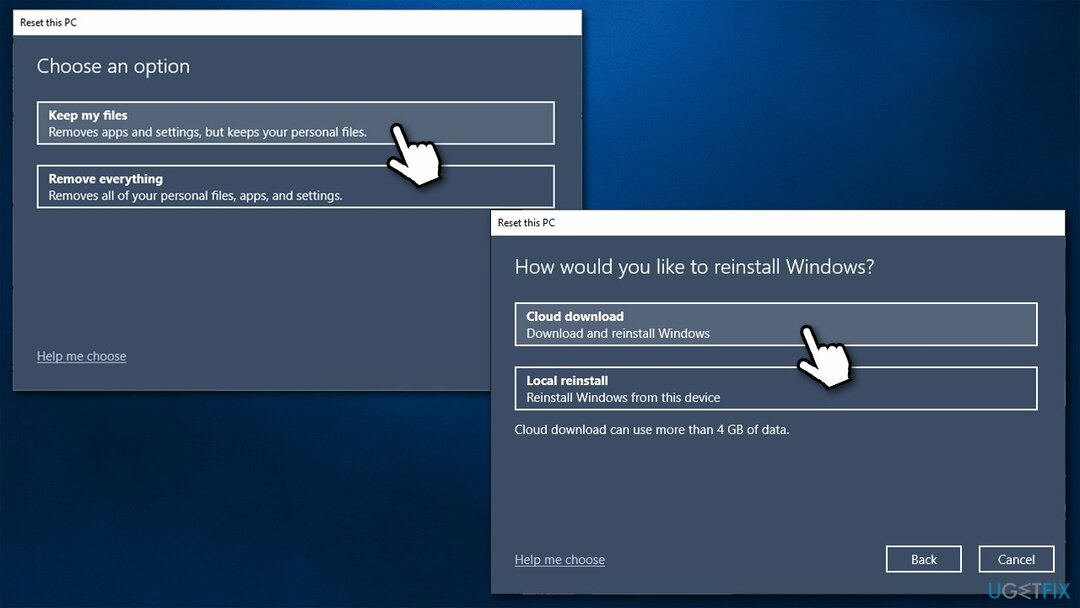
- Prossiga com as instruções na tela para finalizar o processo.
Repare seus erros automaticamente
A equipe ugetfix.com está tentando fazer o melhor para ajudar os usuários a encontrar as melhores soluções para eliminar seus erros. Se você não quiser ter problemas com técnicas de reparo manual, use o software automático. Todos os produtos recomendados foram testados e aprovados por nossos profissionais. As ferramentas que você pode usar para corrigir seu erro estão listadas abaixo:
Oferta
faça isso agora!
Baixar correçãoFelicidade
Garantia
faça isso agora!
Baixar correçãoFelicidade
Garantia
Se você não conseguiu corrigir seu erro usando Reimage, entre em contato com nossa equipe de suporte para obter ajuda. Por favor, deixe-nos saber todos os detalhes que você acha que devemos saber sobre o seu problema.
Este processo de reparo patenteado usa um banco de dados de 25 milhões de componentes que podem substituir qualquer arquivo danificado ou ausente no computador do usuário.
Para reparar o sistema danificado, você deve comprar a versão licenciada do Reimage ferramenta de remoção de malware.

Acesso privado à Internet é uma VPN que pode impedir o seu provedor de serviços de Internet, o governoe terceiros de rastreá-lo online e permitir que você permaneça completamente anônimo. O software fornece servidores dedicados para torrent e streaming, garantindo um desempenho ideal e não diminuindo sua velocidade. Você também pode ignorar as restrições geográficas e visualizar serviços como Netflix, BBC, Disney + e outros serviços populares de streaming sem limitações, independentemente de onde você estiver.
Ataques de malware, particularmente ransomware, são de longe o maior perigo para suas fotos, vídeos, trabalho ou arquivos escolares. Como os cibercriminosos usam um algoritmo de criptografia robusto para bloquear dados, ele não pode mais ser usado até que um resgate em bitcoin seja pago. Em vez de pagar hackers, você deve primeiro tentar usar alternativas recuperação métodos que podem ajudá-lo a recuperar pelo menos uma parte dos dados perdidos. Caso contrário, você também pode perder seu dinheiro, junto com os arquivos. Uma das melhores ferramentas que podem restaurar pelo menos alguns dos arquivos criptografados - Data Recovery Pro.